om de veiligheid van een computer te garanderen, moeten we ervoor zorgen dat er geen ongeautoriseerde programma’ s automatisch worden geïnstalleerd zonder onze toestemming. Er zijn zo veel kwaadaardige programma ‘ s die worden geleverd met andere echte toepassingen en krijgen geïnstalleerd zonder instructie van de gebruiker. Windows heeft een functie genaamd AppLocker die de installatie van toepassingen van derden op een Windows-PC te voorkomen. Echter, om deze functie uit te voeren om de installatie van ongewenste programma ‘ s op Windows te voorkomen, moeten we application identity service inschakelen. Dus de eerste stap om de AppLocker op Windows te activeren, moeten we de Application identity service starten. Zodra AppLocker is geactiveerd, kunt u de installatie van potentieel schadelijke software op uw computer voorkomen. Als u deze functie wilt gebruiken, moet u naar Groepsbeleid-editor gaan en regels instellen in AppLocker.
deze gids is in twee delen verdeeld. In het eerste deel wordt uitgelegd hoe de Application Identification service te starten vanuit het services venster. In het tweede deel wordt uitgelegd hoe u AppLocker kunt afdwingen vanuit group policy editor.
- start Aanvraagidentificatiedienst
- Type diensten.msc on Search
- Ga naar de Diensten pagina
- Klik met de rechtermuisknop op Application Identification Service
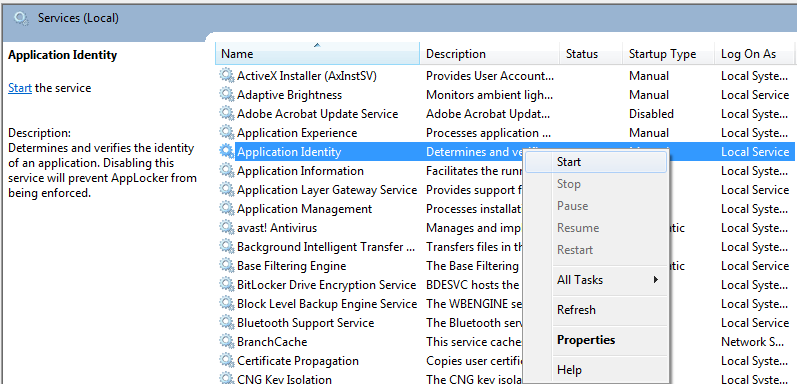
- Selecteer Start in het rechtsklikmenu
- configureer AppLocker-regels
- klik op Start
- op zoektype gpedit.MSc
druk nu op enter, u kunt de groepsbeleidseditor op uw computer zien. - Ga naar Windows-instellingen
u kunt Windows-instellingen vinden onder lokaal computerbeleid. - klik op Beveiligingsinstellingen
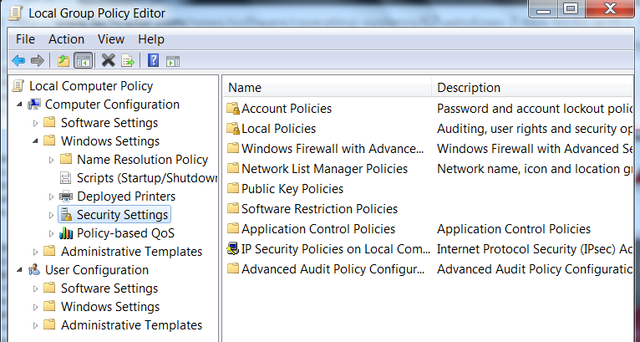
- klik op Application Control Policies
- u kunt AppLocker vinden onder application Control Policies en klik erop.
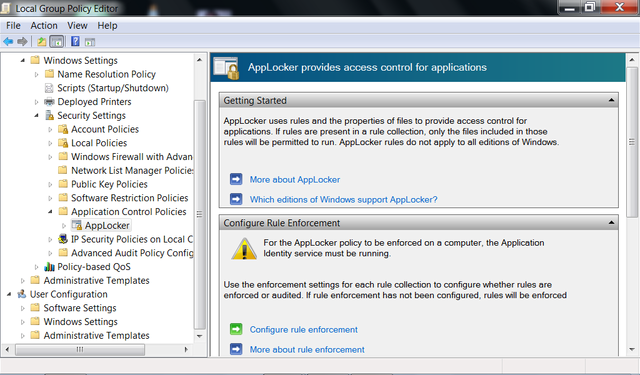
hier kunt u de regels voor het installeren van programma ‘ s op uw computer configureren door op Regelhandhaving configureren te klikken.
AppLocker is beschikbaar in alle edities van Windows Server 2008 R2 en in Windows 8 Windows 7 Ultimate en Enterprise editions. U kunt deze faciliteit niet vinden op oudere Microsoft-besturingssystemen. Zodra deze functie wordt afgedwongen met de juiste programma installatie regels, Alle programma ‘ s die niet vallen onder Toegestane regels zal worden geweigerd van het krijgen geïnstalleerd. Het is dus belangrijk om te leren hoe u deze functie zorgvuldig kunt configureren. Dit Softwarebeperkingsbeleid is voorzien van regels afdwingen met beheerders controle over OS installatiebestanden, uitvoerbare bestanden, scripts en DLL ‘ s.
- stappen voor het maken van opstartbare Noodreparatieschijf
- stappen voor het weergeven van verborgen lege map
- opdracht om energie-efficiëntierapport
Home